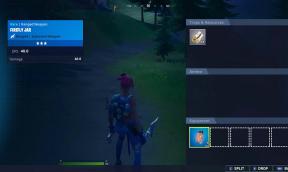Lijst met Google Assistent-opdrachten en tips en trucs
Android Tips En Trucs / / August 05, 2021
Heb je zojuist een Google Home of Google Assistent apparaat zoals een Android-telefoon onlangs, en nu denkt u erover na hoe u het kunt gaan gebruiken. Maak u dan geen zorgen, wij zorgen ervoor dat u verzekerd bent. Hier hebben we een lijst met Google Assistent-opdrachten en tips en trucs gedeeld die nuttig zullen zijn in uw dagelijkse leven. Aangezien de Google Assistent of Google Home werkt met spraakopdrachten, is het vrij gemakkelijk voor u om enkele basisopdrachten te leren of in gedachten te houden om ermee te beginnen.
Het is echter niet verplicht om een specifiek commando te gebruiken. U kunt ook uw eigen gebruiken, of u kunt uw Google Assistent veel dingen vertellen / vragen. Enkele van de belangrijkste en meest nuttige opdrachten kunnen u echter veel helpen. Nu, zonder nog meer tijd te verspillen, laten we erin springen.

Inhoudsopgave
- 1 Google Assistant instellen (voor de eerste keer)
-
2 Lijst met Google Assistent-opdrachten en tips en trucs
- 2.1 Basisopdrachten:
- 2.2 Spraakopdrachten voor productiviteit:
- 2.3 Privacy-opdrachten:
- 2.4 Uitzenden via meerdere luidsprekers:
- 2.5 Surfen op internet via opdrachten:
- 2.6 Gebruik Google Assistent-opdrachten om te plannen en te reizen:
- 2.7 Gebruik opdrachten om muziek of media af te spelen
- 2.8 Chromecast-opdrachten:
- 2.9 Google Assistent-opdrachten voor Smart Home
Google Assistant instellen (voor de eerste keer)
Het is heel gemakkelijk om Google Assistent voor het eerst op uw apparaat te activeren of in te stellen.
- Druk lang op de startknop op uw telefoon om Google Assistant te starten.
- Er wordt een Google Assistent-pagina weergegeven als 'Maak kennis met je Google Assistent'.
- Tik op Doorgaan.
- Geef een aantal machtigingen door JA te selecteren, IK BEN BINNEN.
- Nu moet je de Assistent trainen om je stem te herkennen.
- Tik op aan de slag.
- Volg de instructies op het scherm om het proces te voltooien.
- Gedaan. Nu kun je 'OK Google' of 'Hey Google' zeggen om de Google Assistent in te schakelen zonder je telefoon aan te raken.
Lijst met Google Assistent-opdrachten en tips en trucs
Allereerst kunt u proberen uw Google Assistent te vertellen dat hij enkele basistaken moet uitvoeren, zoals het bedienen van uw apparaat. Van het afspelen / pauzeren van muziek / video's tot het instellen van het alarm om een herinnering in te stellen om iets te vragen, er zijn enkele van de belangrijke opdrachten die u kunt proberen.
Basisopdrachten:
- Als u het volume hoger of lager wilt zetten, kunt u 'OK Google, volume verhogen' of 'OK Google, volume verlagen' zeggen.
- Als je de Google Home wilt onderbreken, stoppen of hervatten, kun je 'Ok Google, pauze' of 'Ok Google, stop' of 'Ok Google, hervatten' zeggen.
- Als je in het geval niet weet wat je de Assistent moet vertellen, zeg dan 'Oké Google, help'. Volg daarna het gesprek om te vertellen wat u moet vragen of doen.
- U kunt bellen door te zeggen: "Hey Google, bel [naam opgeslagen contact]" of "Hey Google, bel [telefoonnummer]."
- Je kunt ook sms-berichten verzenden zoals "Hey Google, stuur een sms-bericht"> Nu zal het vragen wie je wilt verstuur het bericht> vertel het [naam of telefoonnummer van contactpersoon]> Zeg vervolgens de inhoud van het bericht en bevestig sturen.
- Om een nummer opnieuw te kiezen, zegt u "OK Google, opnieuw kiezen"> Het kan het nummer of de contactpersoon vragen> voer de gegevens dienovereenkomstig in.
- Wil je ontspannen of plezier maken met de Google Assistent, zeg dan gewoon 'Hey Google, vertel me een grap' of 'Hey Google, zing een liedje voor me'.
Spraakopdrachten voor productiviteit:
- Wil je de wekker zetten of een herinnering instellen? Zeg "OK Google, stel een wekker in voor 8 uur 's ochtends" of "OK Google, stel een herinnering in" of "OK Google, herinner me eraan vader' s nachts te bellen. U kunt ook een specifieke dag of tijd instellen.
- Je kunt ook de alarmen bekijken zoals "Ok Google, wanneer is mijn volgende alarm?"
- Daarnaast kun je een alarm snoozen of annuleren, zoals 'OK Google, alarm snoozen' of 'OK Google, alarm annuleren voor [tijd].'
- U kunt ook de timer instellen of beheren. Zeg "Hey Google, hoeveel tijd is er nog over op mijn timer?" of "Hey Google, annuleer de timer."
- Ondertussen kun je de tijd / het weer / de locatie controleren door te vragen: "Hé Google, wat is het weer binnen [plaats]?" of "OK Google, hoe laat is het in [location]?" of "Hey Google, wat is de juiste locatie? nu?".
- Wissel valuta om zoals 'Oké Google, hoeveel is 1 dollar in India?' of "Hey Google, hoeveel is 1 dollar in roepie?".
- Vertaal zoiets als 'Hey Google, vertaal ‘dankjewel’ in het Hindi.'
- Zeg 'Hey Google, draai een munt om' om een muntstuk om te draaien.
- Je kunt de boodschappenlijst toevoegen door te zeggen: "Hey Google, voeg [item] toe aan mijn boodschappenlijst."
- Laat je Google Assistent optellen of aftellen zoals "Hey Google, tel tot 10" of "OK Google, tel van 10 tot 1".
- Voor wiskunde kun je vragen als 'Hey Google, wat is 50 + 32?' of "OK Google, wat is 17 × 12?" of "OK Google, wat is 40 ÷ 8?".
- Bekijk het kookrecept zoals "Hey Google, hoe maak je pizza?".
- Voor muziek of video: 'Oké Google, speel [muzieknaam]' of 'Oké Google, speel video af'.
- Voor metingen zegt u: "Hé Google, hoeveel centimeter is in voet?".
- Om een product te kopen, zegt u "Ok Google, koop [productnaam]> Mogelijk moet u een service kiezen.
- Als je een taxi wilt huren, zeg je 'Hey Google, huur / bestel Uber'.
- U kunt Bluetooth eenvoudig koppelen of annuleren. Zeg gewoon 'OK Google, Bluetooth-koppeling' of 'OK Google, koppeling annuleren'.
- Om mobiele data of wifi in / uit te schakelen door 'Hey Google, mobiele data in- / uitschakelen' of 'OK Google, wifi in- / uitschakelen' te zeggen.
- Vind uw telefoon door te bellen als 'Oké Google, bel mijn telefoon'.
- Je kunt ook Google Assistant opdracht geven om de inkomende berichten van Android Messages, Messenger, Telegram, WhatsApp, etc. te lezen. Zeg gewoon "Hey Google, lees de antwoorden op berichten"> Vervolgens moet u toegang verlenen door ‘Google’ in te schakelen in de toegang tot meldingen.
Privacy-opdrachten:
- Om iets te herinneren als 'Oké Google, waar is mijn paspoort?' of "OK Google, wat is de pincode?".
- Als je je meest recente spraakopdracht wilt verwijderen, zeg je 'Hey Google, verwijder wat ik zojuist heb gezegd'.
- Als je eerdere spraakopdrachten van de server wilt verwijderen, zeg je 'Oké Google, verwijder alles wat ik vandaag / gisteren / deze week / deze maand / dit jaar heb gezegd'.
Uitzenden via meerdere luidsprekers:
Als u meer dan één slimme luidspreker gebruikt, kunt u uw spraakopdrachten voor alle luidsprekers gebruiken door deze uit te zenden.
- Om wakker te worden, zeg je 'Oké Google, zend iedereen wakker' of 'Hey Google, zend uit dat het tijd is om wakker te worden'.
- Wilt u ontbijten / lunchen / dineren? Zeg 'OK Google, het uitgezonden ontbijt is klaar / geserveerd' of 'OK Google, de lunch is klaar / geserveerd' of 'Hey Google, het uitgezonden diner is klaar / geserveerd'.
- Ga je ergens heen? Zeg 'Oké Google, zendtijd om te vertrekken'.
- Thuisgekomen? Zeg 'Hey Google, uitzending thuisgekomen' of 'Hey Google, zend uit dat ik hier ben.'
- Als je een film of tv wilt kijken, zeg je 'Oké Google, zend uit dat het filmtijd is' of 'Oké Google, zend tv-tijd uit'.
- Zeg om te slapen 'Hey Google, zendtijd voor bed'.
- U kunt ook een aangepaste opdracht maken, zoals "OK Google, zend / roep / kondig / vertel iedereen [uw bericht] uit".
Surfen op internet via opdrachten:
- Als je het weer wilt bekijken, zeg je 'Hey Google, wat voor weer is het vandaag?' of "Hey Google, is het buiten warm / koud?" of "OK Google, enige kans op regen [dag]?"
- Controleer de verkeersstatus zoals 'Oké Google, wat is het verkeer op [plaats / weg]?'
- Om aandelen te controleren, zegt u: "Hey Google, wat is de aandelenkoers van [bedrijf]?"
- Voor spelling kunt u vragen: "OK, Google, hoe spel je [woord]?"
- Om de afstand te controleren, zegt u "OK Google, hoe ver is [locatie] van [locatie]?".
- Zeg voor citaten of gedichten 'Hey Google, geef me een citaat' of 'Hey Google, vertel me een gedicht'.
- Nieuwsgerelateerde zoekopdrachten: zeg "Hey Google, wat is het nieuws vandaag?".
- Sport- of politieke updates: zeg "Oké Google, wat is de update van [game name]?" of "Hey Google, wat is de score van [team]?".
- Lokale aanbevelingen: zeg "OK, Google, wat zijn de beste restaurants in [locatie]?".
Gebruik Google Assistent-opdrachten om te plannen en te reizen:
- Zeg 'Oké Google, hoe ziet mijn dag eruit?' Om het schema te bekijken. of "Oké Google, maak een lijst van alle evenementen voor [dag]."
- Je kunt ook een agenda-afspraak maken door te zeggen: "Oké Google, voeg [afspraak] toe aan mijn agenda" of "OK Google, stel een planning [afspraak] in op [dag / tijd]."
- Controleer het volgende evenement: zeg: "Hey Google, wanneer / wat is mijn volgende evenement?".
- Controleer herinneringen: zeg 'Hey Google, wat zijn mijn herinneringen?' of "Hey Google, is er een herinnering voor mij?".
- U kunt ook meldingen bekijken of lezen, zoals "Ok Google, wat zijn mijn meldingen?" of "Hey Google, lees [specifieke] melding."
- Controleer de prijs van een vlucht van een luchtvaartmaatschappij door te vragen: "Hey Google, wat is de prijs voor een vlucht naar Australië?".
- Als je geboekte vluchten wilt controleren, zeg je 'Hey Google, zoek vluchten voor me bij [vliegmaatschappij]'.
- Als je een hotel wilt boeken, zeg je 'Hey Google, zoek een hotel in Melbourne' en zeg je 'Hey Google, boek een kamer bij [specific hotelnaam].'
- Zoek plaatsen om te bezoeken in een stad / staat, zoals "OK Google, beste plaatsen om te zien in Australië".
- Vind restaurants door te zeggen "OK Google, wat zijn de beste restaurants in Melbourne?".
Gebruik opdrachten om muziek of media af te spelen
- Om muziek af te spelen, kunt u "Ok Google, speel wat muziek" of "OK Google, speel wat muziek af op [muziek-app]" zeggen.
- Om nummers van een artiest of album of genre af te spelen, zegt u "OK Google, speel nummers van [artiest / album / genre]".
- Muziek afspelen van afspeellijst: zeg "Hey Google, speel de nummers van [Naam afspeellijst]".
- Als je de naam van het nummer wilt weten wat er wordt afgespeeld, kun je vragen "Hey Google, wat is dit nummer?".
- Je kunt ook snel vooruit of achteruit spoelen door 'OK Google, 10 seconden vooruitspoelen' of 'Hey Google, 20 seconden terugspoelen' te zeggen.
- Als je muziek wilt pauzeren, zeg je 'Oké Google, pauzeer / stop muziek'.
Chromecast-opdrachten:
- Speel muziek af op Chromecast door 'Hey Google play [nummer / artiest / album / genre] op Chromecast' te zeggen.
- Je kunt ook YouTube-video's afspelen op Chromecast met "OK Google, speel af op Chromecast".
- Als u de tv met Chromecast wilt in- / uitschakelen, zegt u 'Oké Google, zet [Chromecast-naam] aan' of 'Oké Google, zet [Chromecast-naam] uit'.
- Speel een film of tv-programma af via Chromecast door 'OK Google, speel [naam van film / programma] af op [tv-naam]'.
- Speel muziek af via andere speakers: zeg "Hey Google, speel nummers af op [Chromecast-naam / Google Home-naam]".
- Zeg 'Hey Google, pauzeer / speel [Chromecast-naam] af' om het afspelen van Chromecast te pauzeren of af te spelen.
- Vooruit of achteruit springen op Chromecast: zeg "Hey Google, ga vooruit naar 2 minuten op [Chromecast-naam]" of "Hey Google, ga terug naar 5 minuten op [Chromecast-naam]".
- Volume wijzigen of geluid dempen op Chromecast: zeg 'Hey Google, stel het volume van [Chromecast-naam] in op 60%' of 'Hey Google, demp [Chromecast-naam]'.
- Afbeelding of weer weergeven op Chromecast: zeg "OK Google, laat me een foto van een tijger zien op [Chromecast-naam]" of "OK Google, laat me het weer zien op [Chromecast-naam]".
Google Assistent-opdrachten voor Smart Home
- Als je een lamp aan / uit wilt zetten, zeg je "OK Google, zet [naam lamp] aan / uit".
- Om de helderheid van het licht te dimmen of te verhogen, zeg je 'Hey Google, dim de [naam licht]' of 'Hey Google, verhoog de helderheid van [naam licht]'.
- Je kunt het helderheidsniveau ook instellen door 'Hey Google, stel [naam lamp] in op 60%' of 'Hey Google, dim de [naam lamp] met 30%'.
- Om de kleur van het licht te veranderen, kun je zeggen "Hey Google, draai [naam licht] in [elke kleur]".
- Als je kamerverlichting aan / uit wilt zetten, kun je 'Hey Google, doe de verlichting in [kamernaam]' zeggen '.
- Bovendien kun je alle lichten aan / uit zetten door te zeggen "Hey Google, doe alle lichten aan / uit".
- Als je een smart lock-apparaat gebruikt, kun je 'Hey Google, doe de deur op slot' of 'Hey Google, sluit de kluis op slot' zeggen.
- Als je een spionagecamera gebruikt, kun je deze bedienen als 'OK Google, zet de [cameranaam] aan' of 'Oké Google, speel [cameranaam] af op de [Chromecast-naam]'.
Dat is het, jongens. Er zijn nog veel meer opdrachten die u zelf kunt uitvoeren als u er eenmaal aan gewend bent. Laat het ons weten in de onderstaande opmerkingen als u vragen heeft.
Subodh houdt ervan om inhoud te schrijven, of deze nu technisch gerelateerd is of iets anders. Na een jaar op een techblog te hebben geschreven, raakt hij er gepassioneerd over. Hij houdt van spelletjes spelen en naar muziek luisteren. Afgezien van bloggen, is hij verslavend voor de gaming-pc-builds en smartphonelekken.